La marca d'aigua de les teves fotos és essencial per molts motius. El més important és protegir els drets d'autor del vostre treball i assegurar-vos que ningú no el pugui reclamar o reutilitzar sense que vosaltres o ningú vegi la foto sàpiga que és el vostre treball.

Però estampar una marca d'aigua en diverses fotos és un procés que causa maldecaps a aquells que utilitzen Photoshop per editar imatges. Es pot complicar una mica. Tanmateix, hi ha una tècnica per aplicar una marca d'aigua simultàniament a un lot de fotos alhora i estalviar molt de temps.
Descobrim com podeu afegir una marca d'aigua transparent a un lot d'imatges mitjançant aquest tutorial.
Com afegir una marca d'aigua per lots a Photoshop
A alguns els agrada que destaqui la seva marca d'aigua, mentre que altres prefereixen la transparència. La majoria de vegades, les filigranes tenen contingut textual que indica l'estil i les preferències del creador. Pot ser una adreça de correu electrònic, un logotip o el nom d'un artista, qualsevol cosa que indiqui clarament a qui pertany la imatge.
Afegir una marca d'aigua per lots és una tasca complicada a Photoshop. Requereix un coneixement sòlid de l'ús de capes i un coneixement més avançat del programa. Tot i que no hi ha cap funció específica per afegir automàticament una marca d'aigua per lots a les imatges, l'ús de la funció 'Acció' fa aquesta feina així com qualsevol altra cosa.
El primer pas per posar una filigrana a diverses fotos és crear la filigrana en una sola imatge. Utilitzeu la imatge amb la resolució més petita de la carpeta, ja que Photoshop no pot escalar la marca d'aigua. Si no ho feu, pot resultar en una filigrana pixelada.
Creació d'una acció
Haureu de crear una acció per agrupar imatges de filigrana a Photoshop. Permetrà que el programa repeteixi el cicle de creació d'una marca d'aigua a les fotos individuals que seleccioneu. Abans de començar a crear una única marca d'aigua, hauríeu d'utilitzar la funció de Photoshop per gravar accions.
A continuació s'explica com accedir a aquesta funció.
- Obriu la pestanya 'Accions'.
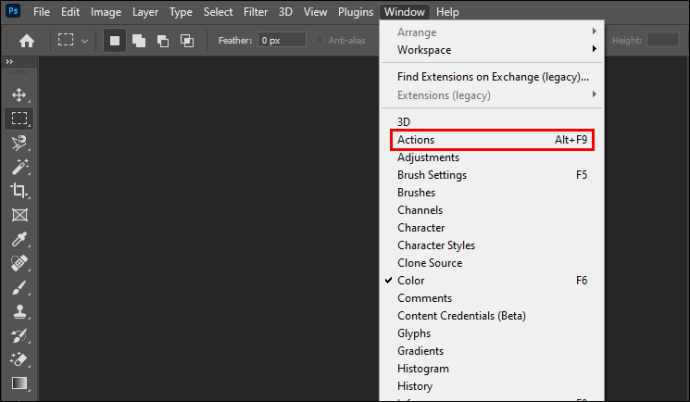
- Feu clic al botó 'Crea una acció nova' a la part inferior de la finestra.
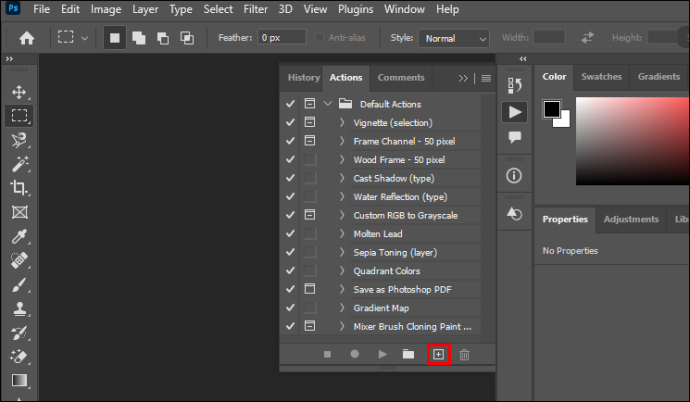
- Apareixerà una finestra de diàleg. Introduïu el nom de l'acció. En aquest cas, anomeneu-lo 'Filigrana'.
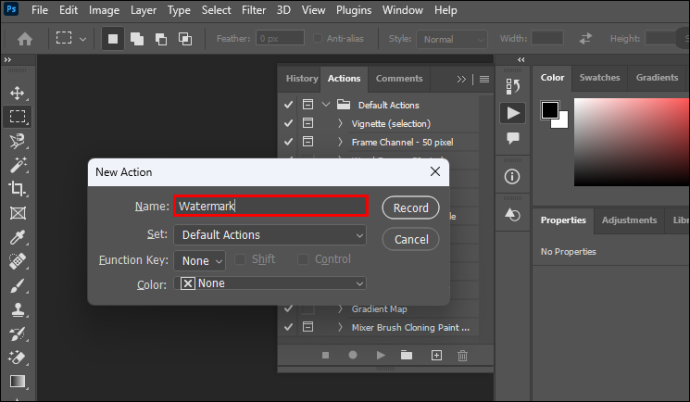
- Feu clic a 'Enregistrar'.
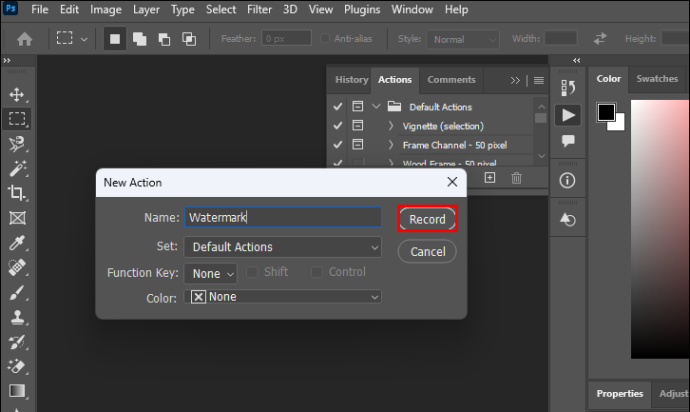
Photoshop memoritzarà ara totes les accions següents per crear un paradigma per a la marca d'aigua per lots.
Creació d'una marca d'aigua transparent
Podeu començar per crear la marca d'aigua a la foto principal que Photoshop utilitzarà com a plantilla per a la marca d'aigua per lots. Obriu la imatge que voleu estampar al programa i comenceu a crear capes. Utilitzareu el text com a marca d'aigua en aquesta guia.
A continuació s'explica com crear una marca d'aigua pas a pas.
- Obriu el tauler 'Capes' i feu clic a 'Capa nova'.
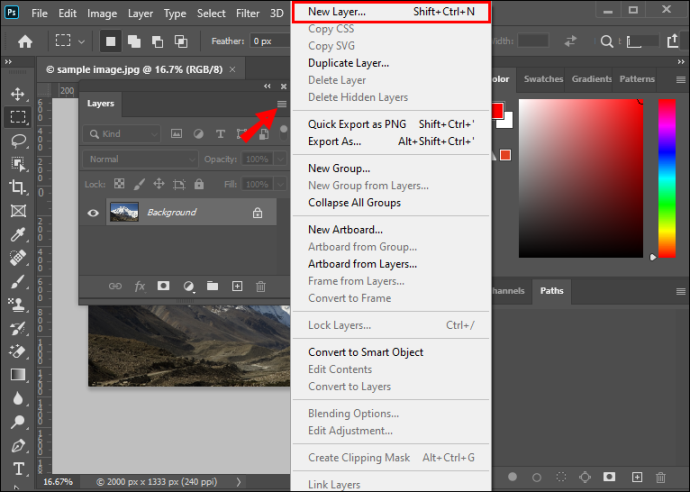
- Aneu a la barra d'eines de l'esquerra i feu clic a 'Eina de tipus horitzontal'. Escriviu el contingut de la marca d'aigua a qualsevol part de la foto.
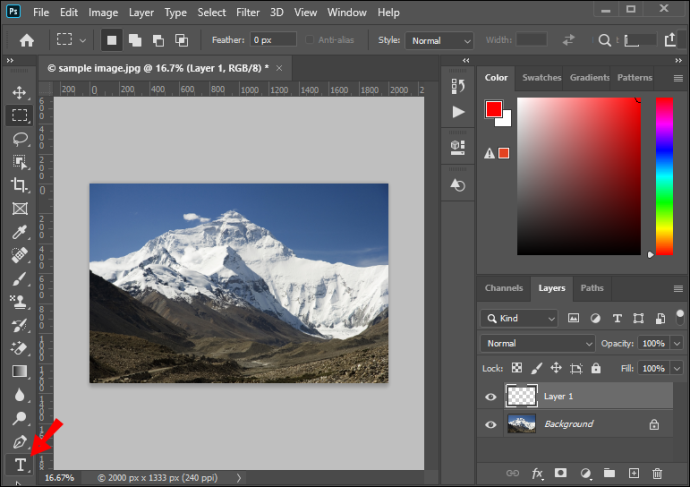
- Obriu la pestanya 'Edita' del menú superior i seleccioneu 'Transformació gratuïta'. Canviar la mida i ordenar el contingut textual de la capa.

- Seleccioneu l'eina 'Mou' i ajusteu la posició de la marca d'aigua. Alternativament, feu clic al botó 'Ordena' a la barra d'eines principal si voleu centrar la marca d'aigua. No us salteu aquest pas, ja que corregeix la marca d'aigua a cada foto del lot.

- Seleccioneu la nova capa de text i aneu a 'Estil de capa' o premeu el botó 'fx' al menú inferior de la finestra Capes.
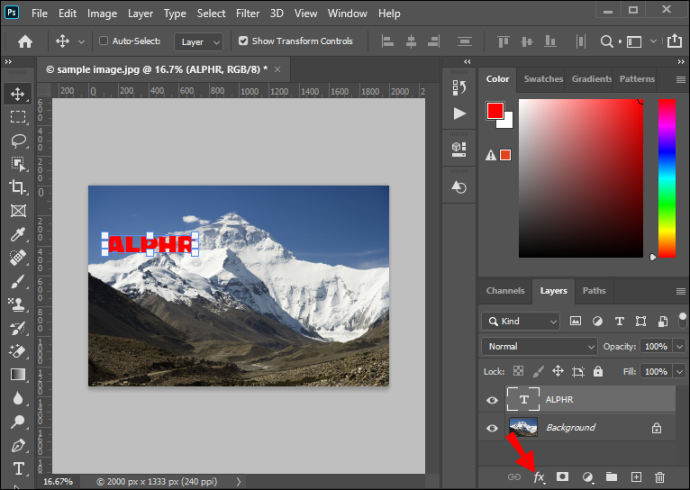
- Trieu 'Bisell i relleu'. Deixeu-ho a la configuració predeterminada i feu clic a 'D'acord'.

- Aneu a l'opció 'Emplenar' a la part superior del menú Capes i configureu-lo a 0 per mantenir només l'efecte de bisell. En fer-ho, es donarà l'aspecte transparent de la marca d'aigua i augmentarà l'efecte de vidre.
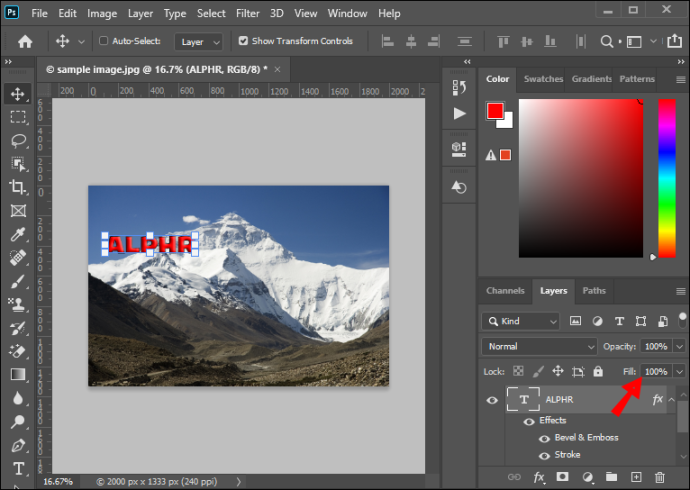
- Feu clic a 'Suprimeix la capa' per eliminar la imatge de fons.
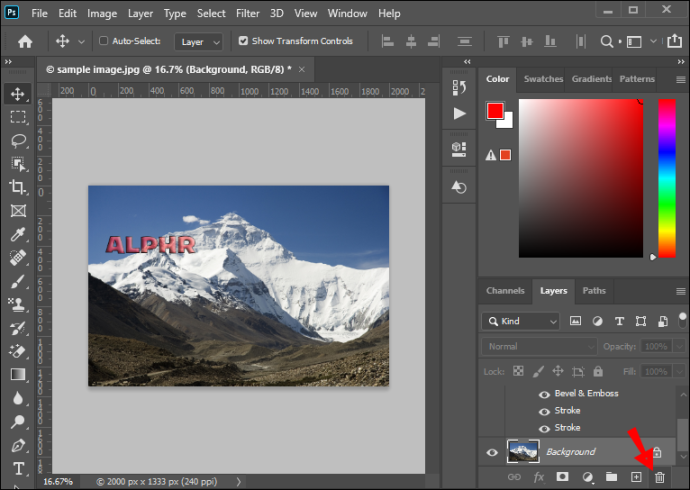
Heu creat la marca d'aigua i podeu desar-la per a un ús futur.
Ara és el moment en què hauríeu de deixar de gravar les vostres accions. Aneu al tauler 'Accions' a la barra d'eines de l'esquerra, feu clic al botó amb el símbol quadrat i deixeu d'enregistrar les vostres activitats. Ara podeu tancar la imatge original, ja que la marcareu de totes maneres quan apliqueu l'acció gravada al lot.
Afegir una marca d'aigua al lot
Hi ha dues maneres d'afegir una marca d'aigua per lots a les vostres imatges a Photoshop. Un cop hàgiu gravat l'acció, podeu executar-la en un lot.
El primer mètode per fer-ho és el següent:
suprimiu totes les fotos de la biblioteca de fotos d'iCloud
- Aneu al menú superior i obriu la pestanya Fitxer – Scripts – Processador d'imatges. S'obrirà la finestra de diàleg.
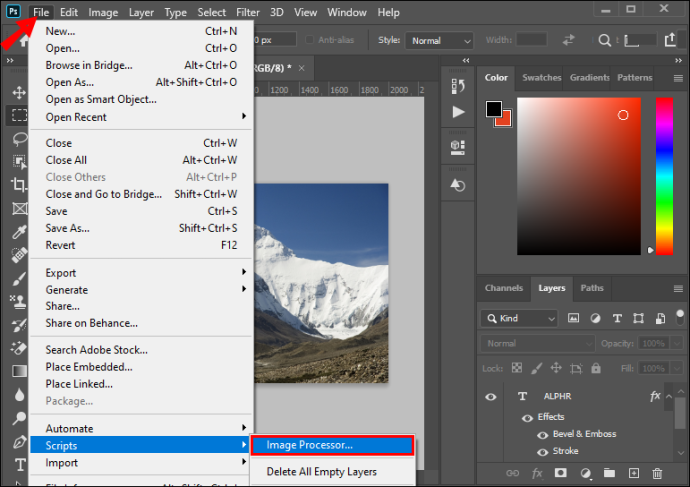
- Seleccioneu la carpeta amb les imatges que voleu agrupar.
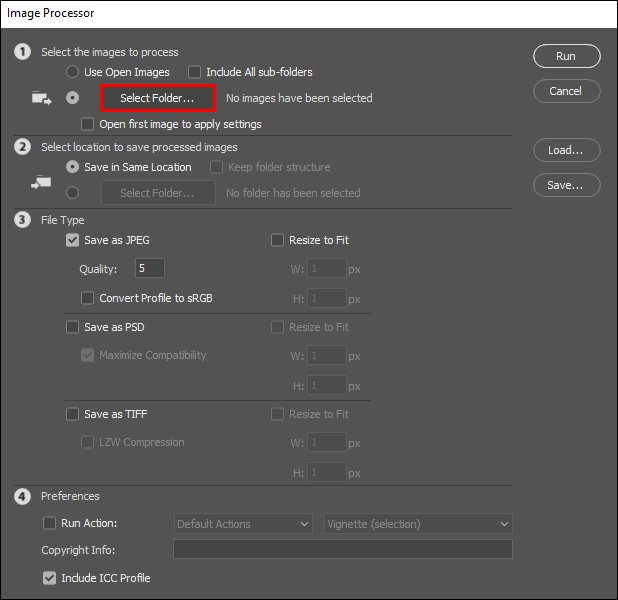
- Trieu la 'Carpeta de destinació' on voleu exportar les imatges processades. Pots optar per desar-los a la ubicació exacta o en qualsevol altra ubicació de la teva unitat.
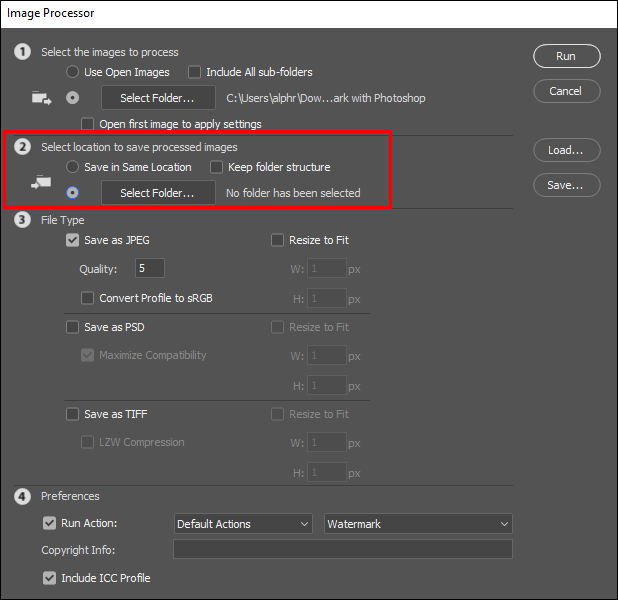
- Trieu el tipus de fitxer de les imatges exportades. Es recomana processar-los en format JPG i establir nivells de qualitat a 11.
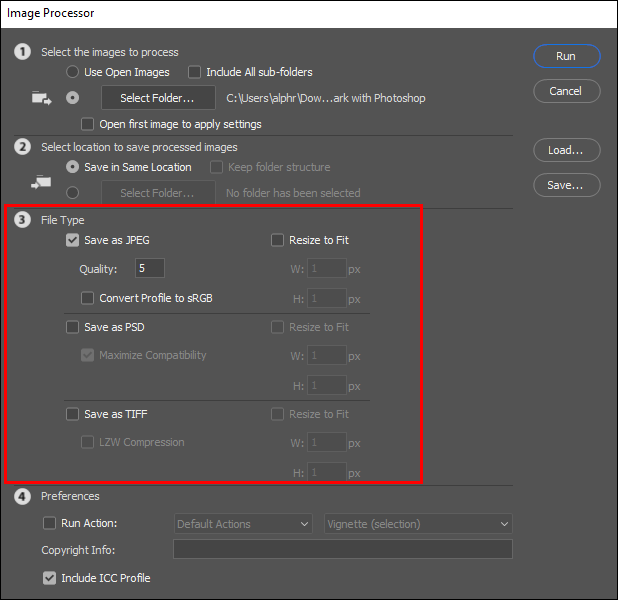
- Feu clic a 'Executar acció'. Trieu l'acció 'Filigrana' que heu creat anteriorment.
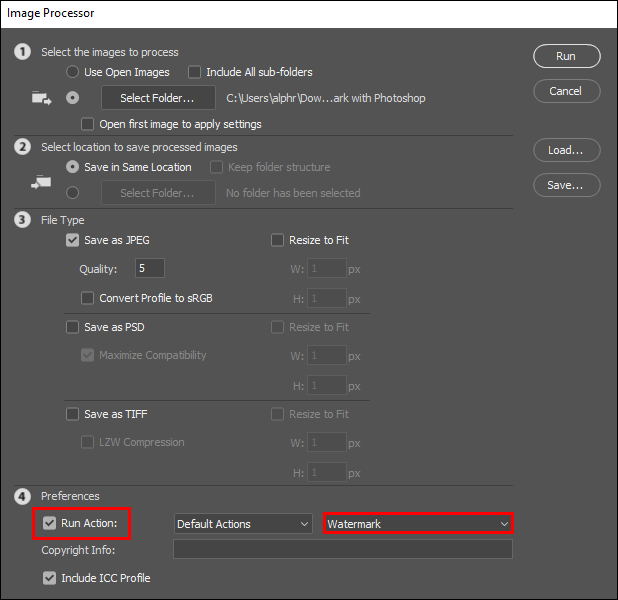
- Feu clic a 'Executar' i comenceu a processar les imatges.
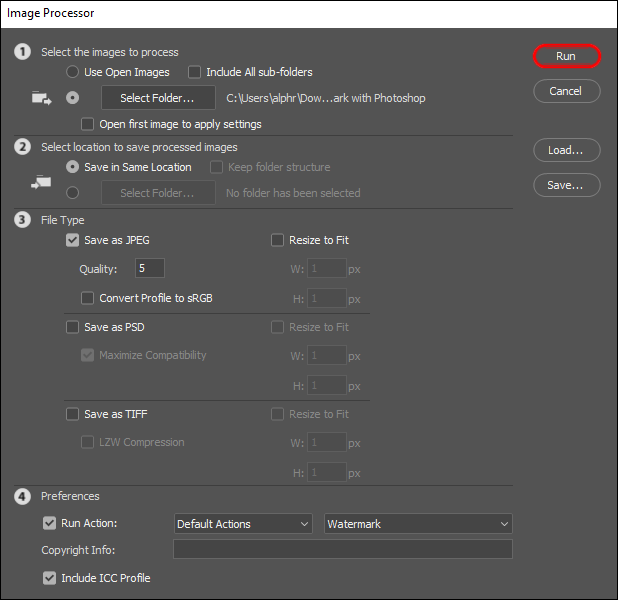
Després d'executar l'acció, Photoshop desarà automàticament totes les fotos que processa al lot. Per tant, no cal que premeu el botó 'Desa com'.
Podeu fer un altre curs d'acció afegint una marca d'aigua a un lot d'imatges. Aquest requereix utilitzar la selecció 'Lot' del menú.
Aquí teniu un resum ràpid d'aquesta alternativa.
- Trieu Fitxer – Automatitza – Lot al menú superior de la finestra del programa.
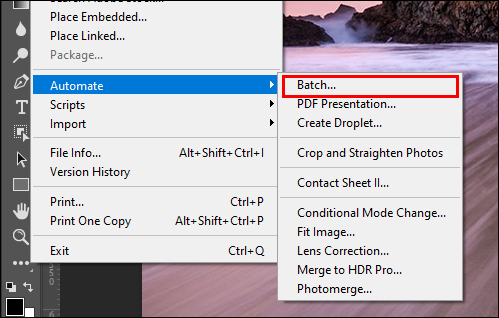
- Trieu l'acció 'Filigrana' gravada anteriorment al menú desplegable.
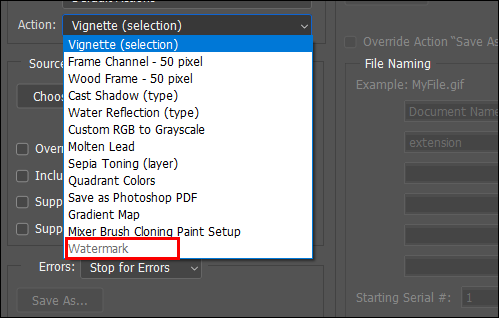
- Feu clic a 'Tria' i configureu la 'Font' a 'Carpeta'.
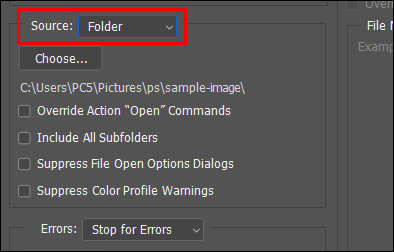
- Trieu la font
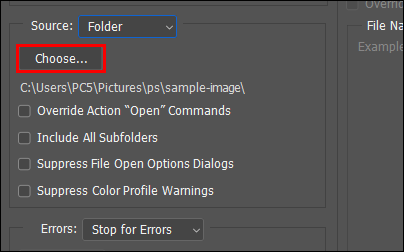
- A la secció 'Destinació', feu clic al botó 'Tria' i configureu la destinació a 'Carpeta'. No trieu l'opció 'Desa i tanca', ja que sobreescriurà les vostres imatges i les perdràs.
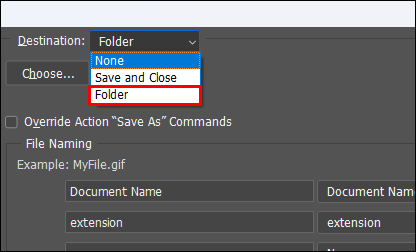
- Trieu la carpeta de destinació on voleu exportar els fitxers de sortida.
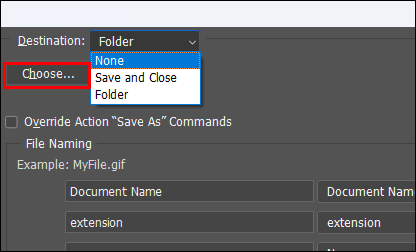
- Feu clic a 'D'acord' per iniciar la marca d'aigua per lots.

Photoshop preguntarà sobre les preferències d'imatge abans de realitzar l'acció que heu assignat. Trieu el format d'imatge recomanat (JPG) i configureu la qualitat desitjada. Un cop establert i el programa ha acabat d'executar l'acció, trobareu les imatges de sortida a la carpeta de destinació escollida.
Preguntes freqüents
Per què es retalla la marca d'aigua?
Photoshop no escala les fotos automàticament. Podeu evitar aquest problema escollint la foto més petita del lot per dissenyar la marca d'aigua. Podeu comprovar si la resolució de les fotos és igual si aneu a Imatge - Canvia la mida - Mida de la imatge.
Per què la marca d'aigua no està centrada?
Probablement us heu saltat el pas 'Ordenar' en crear la marca d'aigua, de manera que no n'heu fixat la posició a les fotos. Per solucionar-ho, cerqueu el botó 'Arranja' a la barra d'eines principal i feu-hi clic per centrar i establir la marca d'aigua.
Les filigranes són importants
Per a alguns, la marca d'aigua és una manera de protegir els drets d'autor de les imatges. Mentrestant, és una manera de signar i autenticar l'obra d'art per als altres. Sigui quina sigui la raó per estampar una marca d'aigua en un lot d'imatges, és crucial que sembli bé i coherent.
L'addició per lots d'una marca d'aigua a les imatges pot tenir resultats desordenats si no es fa correctament. Donar al vostre lot una marca d'aigua neta i ben posicionada és una part clau de la feina de ser un creador de qualitat.
Com afegeixes una marca d'aigua per lots a les teves fotos? Explica'ns a la secció de comentaris a continuació!








